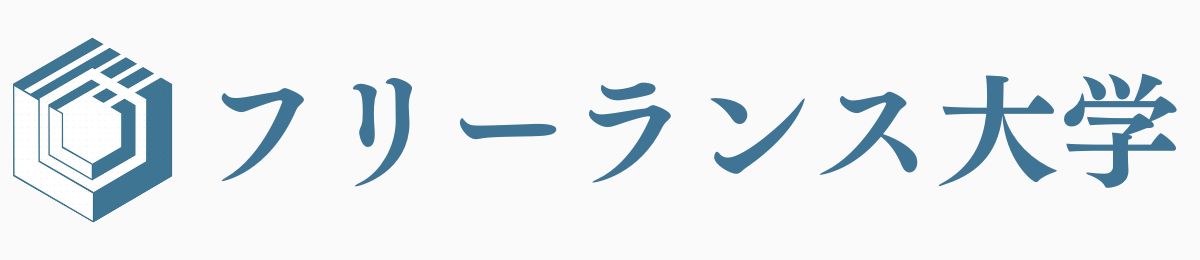こんにちは、あきはるです。
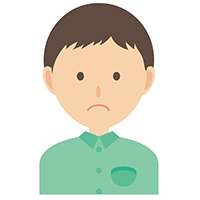
企業のホームページに向いているWordPressテーマの選び方も知りたいな。
こんな疑問に答えます。
まず、結論として企業ホームページにおすすめのWordPressテンプレートは以下の5つです。
おすすめテンプレート5選気になるテンプレートがあれば、公式サイトをチェックしてください。
WordPressでホームページを作る際、テンプレートを使えばデザインが一発で決まるのでおすすめです。
そこで今回は、企業用のホームページにおすすめのWordPressテンプレートと、選び方を紹介いたします。
本記事の内容- ホームページにおすすめテンプレート
- テンプレートの有料と無料の違い
- テンプレートを選ぶ際のポイント
- WordPressテンプレートの導入方法
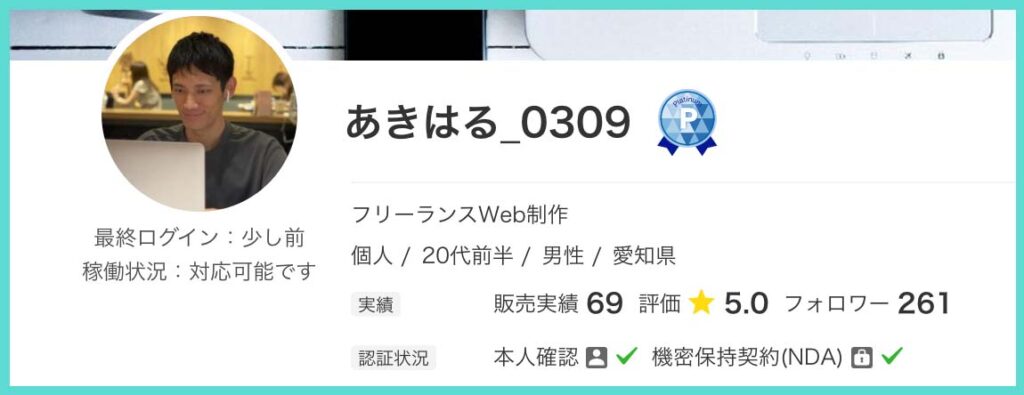
- ホームページ作成実績50件以上
- SEO検定1級の資格保有
- クラウドソーシング実績80件以上
Twitter(https://twitter.com/akiharu_0309/)
それでは、始めていきます。
目次
WordPressホームページの『テンプレート』とは?

まず、WordPressのホームページのテンプレートとは、ホームページのデザインを決める雛形のことです。
一般的には、『WordPressテーマ』と呼ばれていたりします。
※本記事では、分かりやすく『WordPressテンプレート』と書いて解説します。
WordPressテンプレートを使うことで、得られるメリットは以下の通りです。
テンプレートを導入するメリット- カスタマイズが容易にできる
- SEO対策がしっかりしている
- 自作するよりも圧倒的に低コスト
WordPressのテンプレートを使わずに、デザインを自作するとなると、費用は30万円以上かかるのが一般的ですが、テンプレートを使えば、高くても2万円弱くらいで導入できます。
中には無料のテンプレートもあるので、その辺りも本記事でご紹介させていただきますね。
WordPressの企業ホームページにおすすめのテンプレート5選

それでは早速ですが、WordPressの企業ホームページを作る際におすすめのテンプレートをご紹介します。
おすすめのWordPressテーマは以下の通りです。
おすすめテンプレート5選【比較表】| No. | WordPressテンプレート | 料金 | 特徴 |
|---|---|---|---|
| 1 | AFFINGER6(アフィンガー) | 14,800円 (税込) | ・企業ホームページに最適 ・SEOに強く収益に向いている |
| 2 | THE THOR(ザ・トール) | 16,280円 (税込) | ・おしゃれでスタイリッシュなサイト向き ・デザインの着せ替えが容易 |
| 3 | Emanon(エマノン) | 9,800円〜 (税込) | ・企業ホームページに特化 ・中小企業、個人事業に最適 |
| 4 | Cocoon(コクーン) | 無料 | ・無料テーマと思えない高品質 |
| 5 | Lightning(ライトニング) | 0円〜 (税込) | ・企業のコーポレートサイトに最適 |
それぞれ比較をしながら、紹介していきますね。
その①:AFFINGER6(アフィンガー)
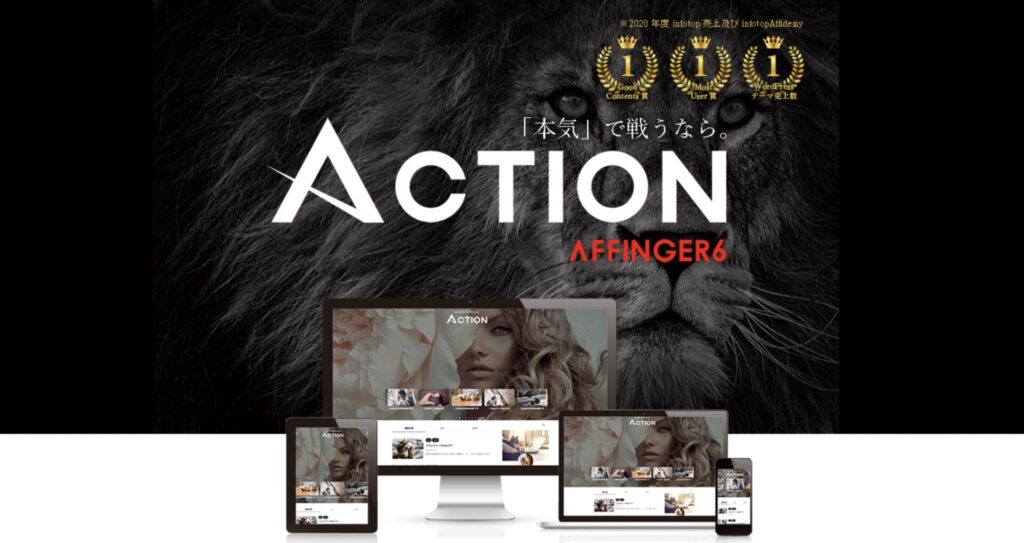
1つ目は、AFFINGER6(アフィンガー)です。
AFFINGER6の最大の特徴は、集客に強いということです。
そもそもAFFINGER6のコンセプトが『稼ぐに特化したWordPressテーマ』というもので、SEOで集客することを前提とし、見込み顧客に刺さるデザイン性を兼ね備えています。
アフィリエイターと言われるSEO集客のプロからの信頼も厚く、集客に特化したサイトを作るなら間違いないでしょう。
実際に使ってみた本音としては、SEOで集客するならめちゃくちゃおすすめです。AFFINGER6に変えてからアクセス数が伸びました。
※公式サイト:AFFINGER6
なお、僕がAFFINGER6を使ったレビューは以下で詳しく紹介しています。
その②:THE THOR(ザ・トール)
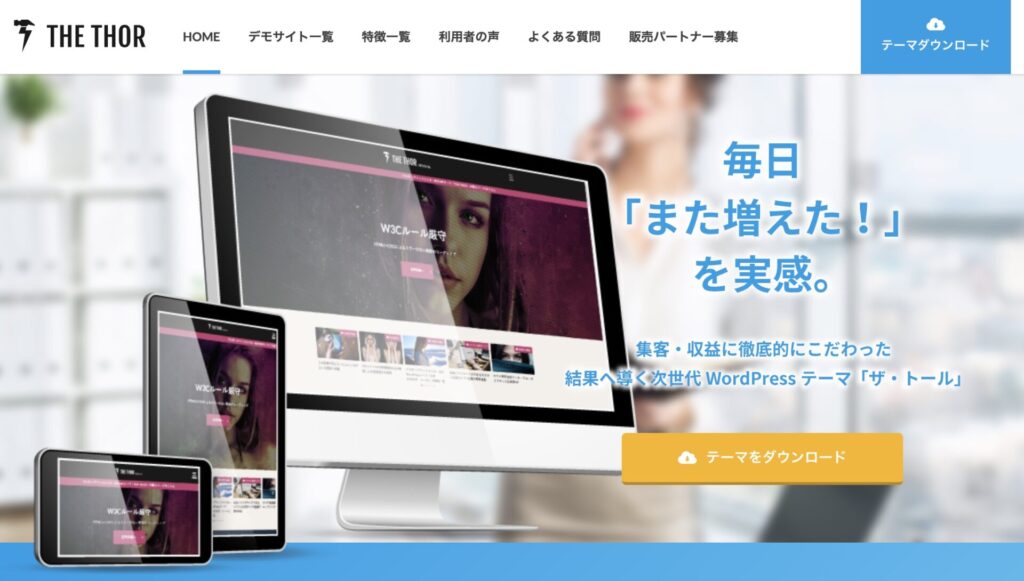
2つ目は、THE THOR(ザ・トール)です。
THE THORはアフィンガーと同じく、SEO集客に強いWordPressテンプレートです。
その上で、THE THORはデザイン性も非常に優れているのが特徴です。スタイリッシュなデザインが比較的簡単に作れるので、デザイナーさんからも定評があるテンプレートですね。
SEO集客を狙いつつデザイン性もこだわりたい方にはぴったりのデザインテンプレートだといえます。
※公式サイト:THE THOR
その③:Emanon(エマノン)
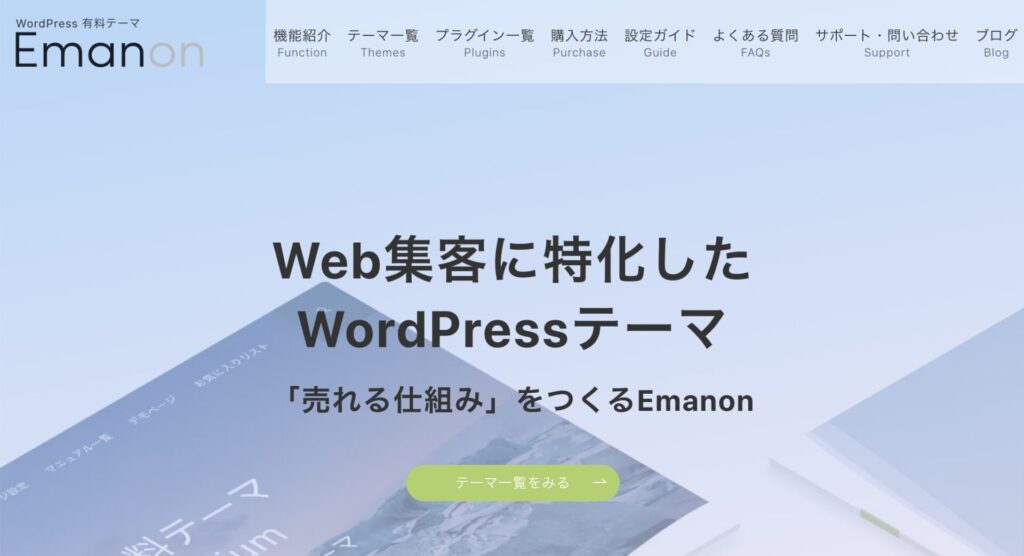
3つ目は、Emanon(エマノン)というWordPressテーマです。
Emanonは、企業用のホームページのテンプレートとしてめちゃくちゃ人気があります。
シンプルで信頼性のあるデザインを実現しながらも、お問い合わせ誘導のCTA機能や、ランディングページ機能、資料請求ページ機能など、集客に繋がる機能が充実しています。
僕の知人で会社経営している方がEmanonを使っており、SEOの集客力と、機能の充実度、デザインの信頼性などをとても評価していました。
AFFINGER6やTHE THORよりもさらに信頼性が高い企業ホームページを作りたい方は、ぜひチェックしてみてください。
※公式サイト:Emanon
なお、ここまで紹介してきた3つのテンプレートは全て有料のテンプレートです。ここから以下2つは無料のテンプレートをご紹介しますね。
その④:Cocoon(コクーン)
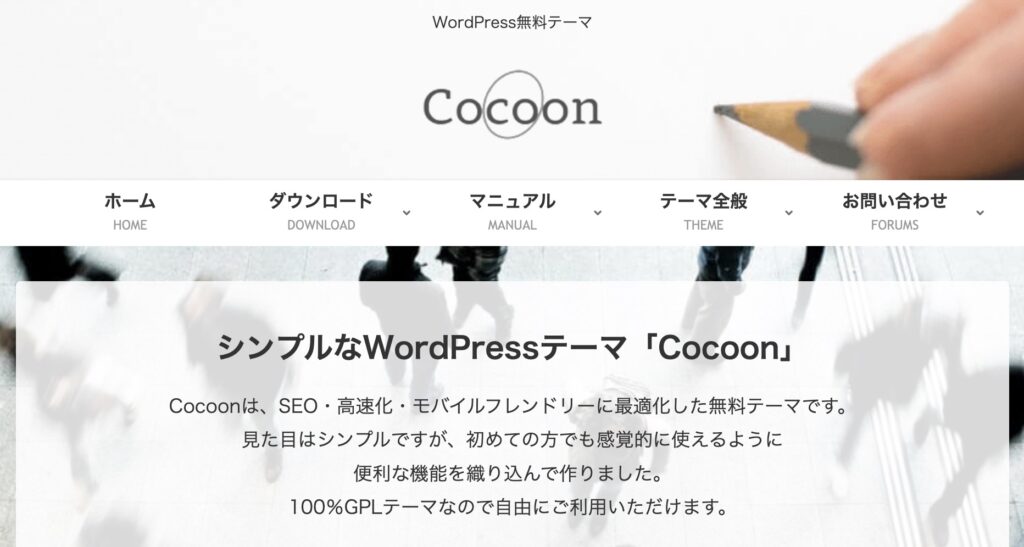
4つ目は、Cocoon(コクーン)という無料のWordPressテーマです。
Cocoonは無料テンプレートの中でも最も優れたWordPressテンプレートで、ブロガーやアフィリエイター、企業サイトを作成するWeb制作者から圧倒的な信頼と人気があります。
ぶっちゃけ、無料のテンプレートでWordPressのサイトを立ち上げるなら、Cocoonを選んでおけば間違いないですね。
Cocoonはわいひらさんという方が開発したWordPressテンプレートで、かなり愛情をもって開発をしてきたとのことです。そこから現在は、事業譲渡という形で、エックスサーバーがCocoonのサポートを引き継いでいるようです。
>>参考記事:Cocoonをエックスサーバーに事業譲渡した理由
無料のWordPressテーマとは思えないレベルの機能を備えているので、無料でサイトを始めたい方はCocoonをチェックしてみましょう。
※公式サイト:Cocoon
その⑤:Lightning(ライトニング)
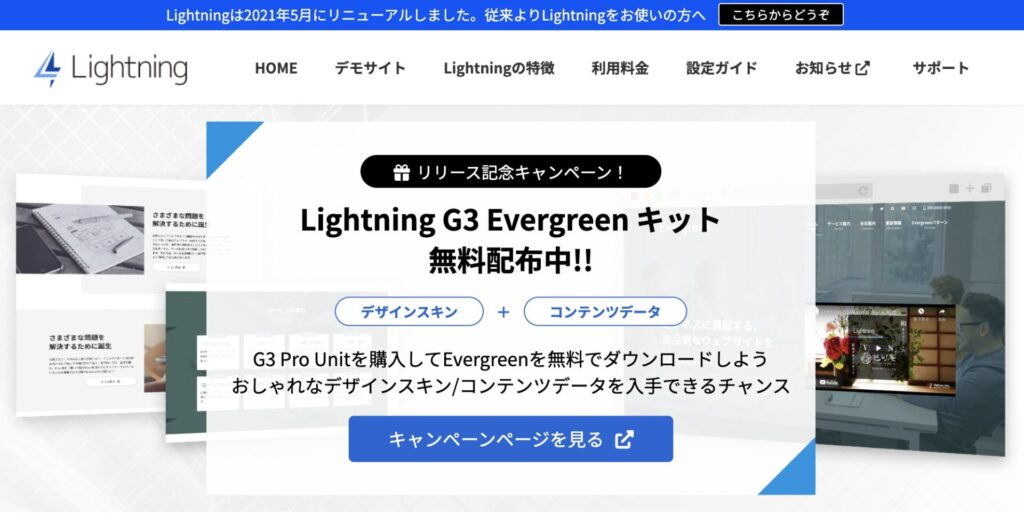
5つ目も無料で使えるWordPressテーマのLightning(ライトニング)です。
Lightningは無料版と有料版がありますが、無料版でも一般的な有料テンプレート並の機能を使うことができます。
先ほど紹介したCocoonはどちらかというとブログサイト向けのテンプレートなのに対して、Lightningは企業サイト向けのテンプレートという位置付けですね。
企業サイトを無料で気軽に始めたいという方は、Lightningで始めるのはかなりおすすめです。僕もLightningで何度かホームページを作ったことがありますが、比較的簡単に信頼性のあるホームページが作れましたよ。
企業向けの高品質なホームページを作りたい方は、Lightningは要チェックです。
※公式サイト:Lightning
無料テンプレートと有料テンプレートの違い

よく質問で「無料テンプレートと有料テンプレートの違いはなんですか?」ということを聞かれるので、それぞれの違いをご紹介します。
無料のWordPressテンプレートの特徴
- 無料でテンプレートを使える
- 使える機能が有料よりも少ない
- サポート体制が有料よりも劣る
- デザインやカスタマイズにも限りがる
無料テンプレートの最大のメリットは、無料でデザインテンプレートが使えるということですね。
一般的に、WordPressでサイトを作成しようと思うと、30万円以上かかるのでそれが無料で使えるのはめちゃくちゃ凄いことです。
とはいえ、機能面やカスタマイズ、サポートなどは有料のテンプレートに勝ることは難しいですね。
「そもそも、サポートなんて必要なの?」と思うかもしれませんが、WordPressやプラグインのバージョンアップに応じて、WordPressテーマのバージョンも変更が必要なことがあります。
開発者側にとってはコストがかかることなので、それを無料で対応してくれるかどうかは怪しかったりもするので、有料の方がその点は安心だと言えるでしょう。
有料のWordPressテンプレートの特徴
- 有料テンプレートの購入費用がかかる
- SEO対策がしっかりしている
- サポート体制が充実している
- 使える機能やカスタマイズ性能が高い
有料テンプレートは無料テンプレートと比較して、機能面やデザイン、SEO対策、サポート体制など、全てにおいて充実しています。
どちらがおすすめかというと、結論は有料のテンプレートです。本気でホームページで集客するつもりなら、最初から集客に強い有料テンプレートを選ぶことが大切です。
質問:後から有料テーマに変更可能?また、「最初は無料のテンプレートを使って、集客ができてから有料テンプレートに変更したい」という方もいますが、あまりおすすめはできません。
なぜなら、テンプレートを入れ替える際に、これまでのデザインなどの設定が全て失われたり、修正などがめちゃくちゃ大変になる可能性があるからです。
僕も以前、別のテンプレートから現在のテンプレートに変更しましたが、その際に大幅な修正が必要でめちゃ大変でした。
もし、「後から有料テンプレートに変えるかも…」という気持ちがあるなら、最初から有料のテンプレートを導入しておいた方が吉ですよ。
ホームページのWordPressテンプレートを選ぶ5つのポイント

次は、そもそもとして、企業用のホームページを作る際、WordPressのテンプレートを選ぶ際のポイントをご紹介します。
WordPressテーマの選び方のコツ5つ- SEO対策に対応しているか
- 初心者でもカスタマイズしやすいか
- サポート体制が整っているか
- デザイン性が気に入るか
- レスポンシブ対応ができているか
それぞれ解説していきます。
①:SEO対策に対応しているか
1つ目は、SEO対策に対応しているかどうかです。
ホームページで集客する上で、最も大切なのは『SEO対策』と言われるGoogle検索の上位表示対策です。
WordPressテンプレートの中でも、SEO対策に強いものとそうでないものがあるので、必ずSEOに強いテンプレートを選ぶことが大切です。
WordPressテーマにおけるSEO対策は、以下があります。
WordPressのSEO対策の指標- タイトルタグ・見出しタグの最適化
- メタディスクリプションが設定できる
- レスポンシブ対応
- ページ表示速度高速化
ひょっとしたら難しい言葉が出てきて、意味不明かもしれませんがご安心ください。
先ほどご紹介した5つのWordPressテンプレートは全てSEOに強いWordPressテーマです。5つから選ぶのであれば、まず失敗はしないですよ。
②:初心者でもカスタマイズしやすいか
2つ目は、初心者でもカスタマイズしやすいかどうかです。
というのも、ホームページのデザインやレイアウト、ブログ記事の投稿など自分でカスタマイズしやすいテンプレートを選ぶ方が便利だからです。
WordPressテーマのカスタマイズのやり方としては、大体は同じですが細かいところで各テンプレートごとに異なります。
導入を検討しているテンプレートの公式サイトをご覧になって、自分でも操作がしやすそうかどうか判断してください。
とはいえ、ネットで検索すれば大抵の操作方法は載っているので、そこまで心配する必要はありませんけどね。
③:サポート体制が整っているか
3つ目は、サポート体制が整っているかどうかです。
WordPressのテンプレートは、WordPressやプラグインのバージョンアップに従って、バージョンアップの更新を行う必要があります。
ですので、サポート体制がしっかりしているテンプレートを選んでおく方が、いざという時に安心ですよ。
サポート体制といっても、基本的には有料テンプレートを選んでおくことが最も安心です。
というのも、無料のテンプレートの場合は、いざサポートが打ち切りになった場合でも「無料だから許してね」という状況になりかねません。
サポート体制に関しては、保険という要素も強いですが、充実したサポート体制があるところを選んでおくのがベターです。
④:デザイン性が気に入るか
4つ目は、デザイン性が気に入るかどうかです。
自分がイメージしているホームページのデザインに1番近いテンプレートを選ぶようにしましょう。
理想とするデザインを自分で作れない場合でも、そのデザインに近いテンプレートさえ選んでおけば、カスタマイズが得意な人に外注すれば理想のデザインに仕上げてくれますからね。
デザイン性が全く異なるテンプレートを選んでしまっている場合は、難しくなるので大枠を外さないように気をつければOKです。
⑤:レスポンシブ対応ができているか
5つ目は、レスポンシブ対応ができてるかどうかです。
レスポンシブ対応とは、スマホからも見やすいページになっているかどうかということです。
最近では、PCよりもスマホでWebページを閲覧するユーザーの割合が8割を超えていると言われています。
>>参考記事:スマホからホームページを見る人が全体の8割に!パソコンからは約2割に低下
つまり、スマホ画面に対応したホームページになっていないと、全体の8割り以上の見込み顧客を逃してしまうことに繋がります。そして、SEO対策の観点からもGoogleはレスポンシブ対応をしっかりしているページを上位に表示すると公開しています。
>>参考記事:検索エンジン最適化(SEO)スターター ガイド
レスポンシブ対応がされているかどうかは要チェックです。とはいえ、先ほど紹介したテンプレート5つは全てレスポンシブ対応ですのでご安心ください。
以上が企業用ホームページのWordPressテーマの選び方でした。ぜひ参考にしてください。
ホームページにWordPressテンプレートを導入する方法

では、WordPressのホームページを立ち上げた後に、テンプレートを導入する方法をご紹介します。
手順は、以下の通りです。
テンプレートを導入する2つの手順- テンプレートを購入してダウンロード
- アップロードして有効化する
1つずつ順に解説します。
手順①:テンプレートを購入してダウンロード
まずは、WordPressのテンプレートをダウンロードします。
無料のテンプレートであれば、公式サイトからダウンロードを行いましょう。有料のテンプレートなら、公式サイトから購入した後にダウンロードすることができます。
本記事でおすすめのテンプレートは以下です。気に入ったものを選んでいただき、進めていきましょう。
おすすめテンプレート5選ダウンロードが完了したWordPressテーマは、デスクトップなど分かりやすいところに移動させておくと良いかと思います。
なお、WordPressテーマはzip形式の圧縮ファイルでダウンロードができるので、そのままにしておきましょう。もし、「子テーマ」と言われるテーマがあれば、親テーマと子テーマの両方をダウンロードすればOKです。
手順②:アップロードして有効化する
次は、ダウンロードしたテンプレートをWordPressのホームページにアップロードしていきます。
テーマのアップロード画面
WordPressにログインして、「外観→テーマ→新規追加」という手順で進めましょう。
そこから、「テーマのアップロード」というボタンが出てくるので、先ほどダウンロードしたテーマをzip形式のままアップロードを行います。
なお、子テーマがある場合は、「親テーマ→子テーマ」の順番でアップロードを行い、「子テーマ」を有効化するようにしましょう。
以上でホームページに新しいWordPressテンプレートが適用されました。
以上で全て完了です。もし、この辺りで不明な点などあれば、お問い合わせください。
ホームページのWordPressテンプレートに関するよくある質問

最後に、WordPressのテンプレートに関する質問に回答します。
Q.WordPressのテンプレートは後から変更できる?
WordPressテーマは後から変更できます。
ですが、修正がめちゃくちゃ大変なことが多いので、基本的には「変更しない前提」で最初から1番良いと思うテーマを選びましょう。
僕もテーマを後から変更しましたが、デザインやコードの修正がめちゃ大変だったので、「二度と変更しない…」と誓いました。
Q.ブログにおすすめのWordPressテンプレートは?
ブログにおすすめのWordPressテーマは以下です。
ブログにおすすめのテーマ個人的には、アフィンガーがSEOに強くておすすめです。ブログにおすすめのWordPressテーマは以下の記事で詳しく解説しています。
Q.WordPressのテンプレートを自作するのはあり?
結論は、基本的にはWordPressテーマを自作するのはおすすめしません。
なぜなら、バージョンアップへの対応や、機能面、デザイン面などが不安定になるからです。
もし、あなたがWordPressの内部コードをいじれるバリバリのエンジニアか、お金が潤沢にあってホームページ制作に200万円以上をかけられる企業の担当者様ならOKです。
シンプルに、小規模なホームページを作りたいのであれば、絶対にテンプレートを使うようにしましょう。
まとめ:WordPressの企業ホームページにおすすめテンプレート5選!

今回は、企業のホームページにおすすめのWordPerssテンプレートと、WordPerssテーマの選び方をご紹介しました。
これから本格的にホームページ集客をするなら、有料のWordPressテーマを利用することをおすすめします。
おさらいとして、おすすめのテンプレートは以下の通りです。
おすすめテンプレート5選興味あるものがあれば、公式サイトをチェックしてくださいね〜。
今回は以上です。
関連記事:こちらの記事も読まれています。Twitterでも発信をしているので、ぜひチェックしてください。
Twitterはこちら→あきはる
最後のまで読んでいただき、ありがとうございました。
良ければ、シェアしてくれると嬉しいです。